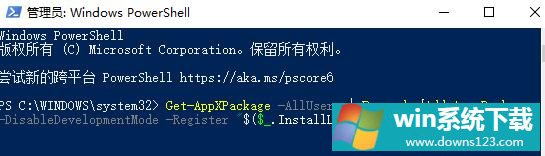Win10打开软件闪退怎么办?Win10打开软件闪退的解决方法
分类:win10教程 2021-08-08
导读: Win10打开软件闪退怎么办?Win10打开软件闪退的解决方法--我们在使用win10系统时,如果遇到软件闪退打不开,可能是这个软件的问题,重新下载安装,但是如果重新下载之后也还是闪退应该怎么办呢?今天就和小编一起来看看有什么解决方法吧。 Win10打开软件闪退的解决方...
我们在使用win10系统时,如果遇到软件闪退打不开,可能是这个软件的问题,重新下载安装,但是如果重新下载之后也还是闪退应该怎么办呢?今天就和小编一起来看看有什么解决方法吧。
Win10打开软件闪退的解决方法
如果只是某一个软件闪退打不开,那么可以将这个软件卸载之后重新安装。
如果每个软件都闪退打不开,可以尝试下面的方法:
1、首先,使用键盘的“win+r”快捷键组合,可以打开运行框。
2、然后在运行中输入“wsreset”,点击下方的“确定”。
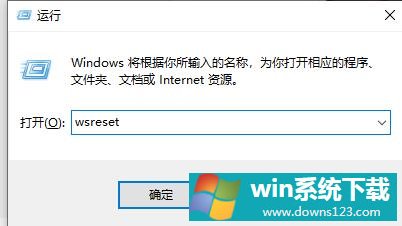
3、然后点击左下角开始菜单,选择“windows powershell(管理员)”。
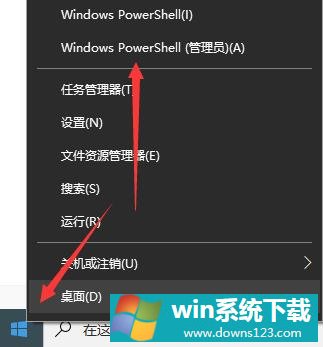
4、输入以下命令“$manifest = (Get-AppxPackage Microsoft.WindowsStore).InstallLocation + ‘\AppxManifest.xml’ ; Add-AppxPackage -DisableDevelopmentMode -Register $manifest”,回车确定。
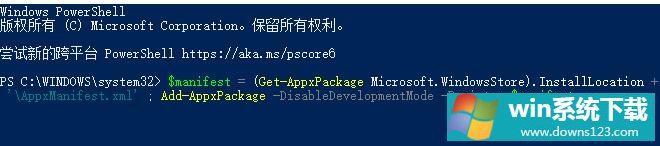
5、确定之后再输入以下命令“Get-AppXPackage -AllUsers | Foreach {Add-AppxPackage -DisableDevelopmentMode -Register “$($_.InstallLocation)\AppXManifest.xml”}”,回车确定即可。